دانلود استوری تلگرام برخلاف آنچه به نظر میرسد به روشهای مختلف و با استفاده از برخی ابزارهای جانبی به سادگی قابل انجام است. در این مطلب قصد داریم این روش ها و ابزارها را به شما معرفی کنیم.
روشهای دانلود استوری تلگرام
همان طور که میدانید استوری تلگرام قابلیت جذابی است که اخیراً به آن افزوده شده است. استوری در واقع به اشتراک گذاشتن عکسها و فیلمها به مدت زمان محدودی است. پس اگر به هر دلیلی نیاز به ذخیره استوری تلگرام کسی داشته باشید باید چه کار کنید؟
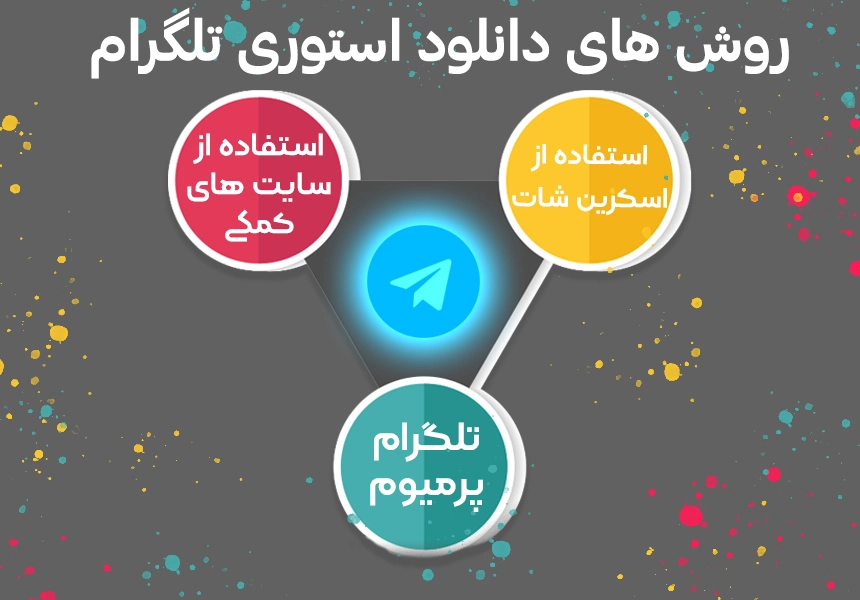
استوری تلگرام به روشهای گوناگونی مانند سایتهای آنلاین، استفاده از رباتها و یا اسکرین شات قابل دانلود است. در ادامه هر کدام از این روشها را توضیح خواهیم داد.
دانلود آنلاین با استفاده از سایتها
یکی از سادهترین روشهای ذخیره استوری تلگرام استفاده از سایت و به صورت آنلاین است. سایت Tgstory.net یکی از وبسایتهایی است که این امکان را به کاربر میدهد.
- برای استفاده از این سایتها برای دانلود، ابتدا وارد سایت شوید و ID تلگرامی مورد نظر را وارد کنید.
- با کلیک روی دانلود استوریها، تمام استوریهای آی دی مورد نظرتان به نمایش در میآید.
- با انتخاب استوری مد نظر، و انتخاب گزینه Download پنجره انتخاب مسیر ذخیره برای شما باز میشود.
- بعد از انتخاب مسیر استوری به راحتی ذخیره میشود.
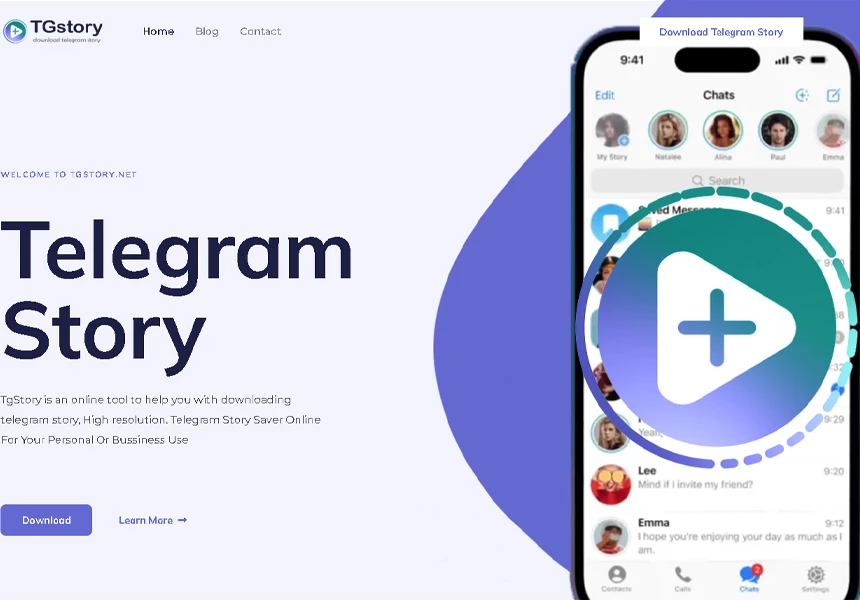
دانلود با استفاده از اسکرین شات
یکی دیگر از روشهای ذخیره استوری تلگرام، که بسیار ساده هم هست، گرفتن اسکرین شات از صفحه گوشی است.در این روش اگر نیاز به ذخیره ویدیو داشته باشید باید از اسکرین ریکوردر استفاده کنید. البته کیفیت پایین عکس و تصویر از معایب این روش است. اما در مواقع ضروری میتوان از این روش ساده هم استفاده کرد.
دانلود با استفاده از تلگرام پرمیوم
همان طور که میدانید با خرید تلگرام پرمیوم یک سری قابلیتها در تلگرام شما فعال میشود. یکی از این قابلیتها امکان دانلود استوریها است. در این روش شما به راحتی و با استفاده از گزینه های موجود در خود تلگرام می توانید استوری ها را دانلود کنید. برای این کار:
- استوری مورد نظر را باز کنید.
- روی سه نقطه بالای صفحه کلیک کنید.
- گزینه save to gallery را انتخاب کرده و کار را تمام کنید.
با استفاده از این روش کیفیت فیلم و یا عکس ها به بهترین حالت باقی می ماند که مزیت بسیار بزرگی به شمار می رود.
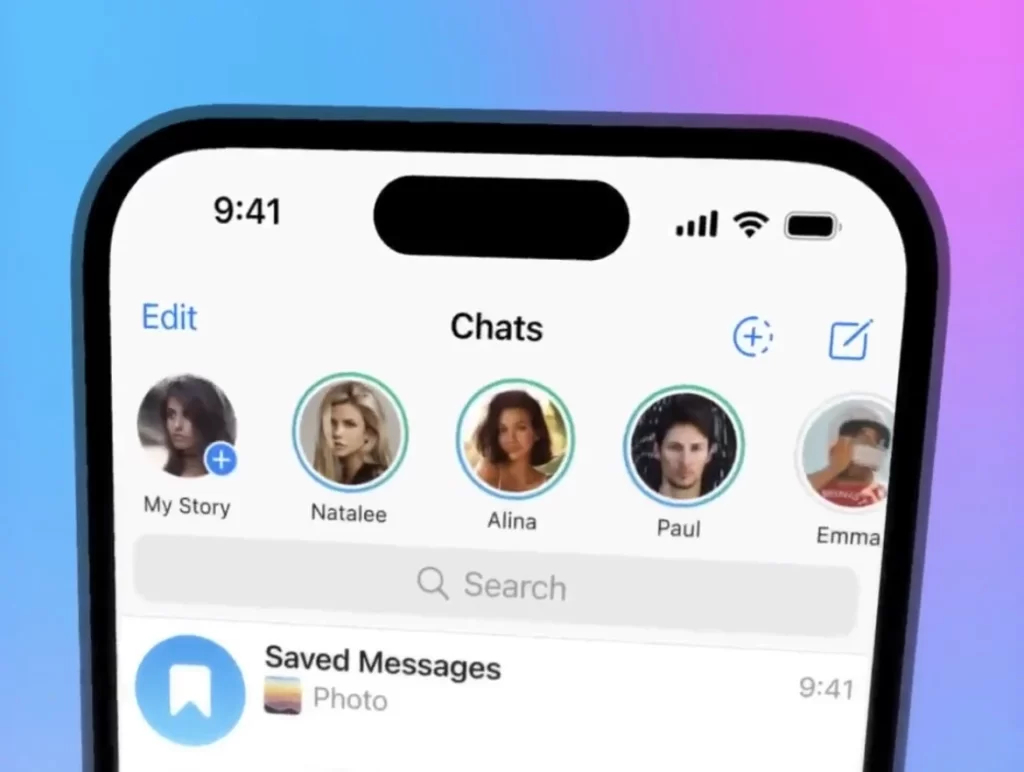
سؤالات متداول دانلود استوری از تلگرام
چه ابزارهایی برای دانلود استوری تلگرام دردسترس است؟
برخی سایتها مانند Tgstory.net امکان دانلود به صورت آنلاین را به شما میدهند.
آیا تلگرام دانلود استوری را به کاربر اطلاع میدهد؟
خیر تلگرام چنین قابلیتی ندارد که به کاربر درباره دانلود استوری اطلاع دهد.